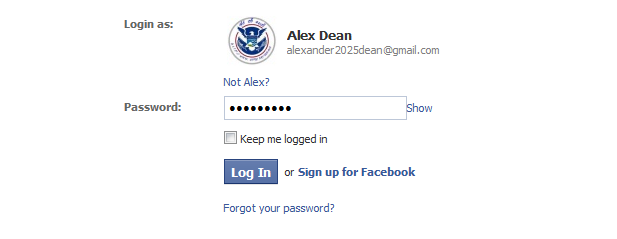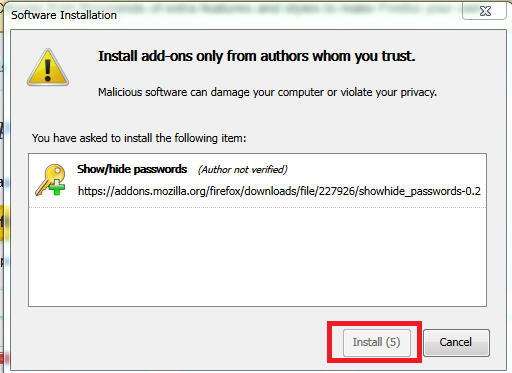Firefox က အေကာင္းဆံုး Browser ေတြထဲက တစ္ခု ျဖစ္ၿပီး သင့္စိတ္ႀကိဳက္ Customize လုပ္ႏိုင္ပါတယ္။Firefox ရဲ ့About:Config မွာ ေျပာင္းလဲႏုိင္တဲ့ Options ေတြအမ်ားႀကီးရွိပါတယ္။အဲဒီထဲက ေကာင္းတဲ့ Tweaks ေတြကို ေဖာ္ျပလိုက္ပါတယ္။
About:Config ကို အသံုးျပဳဖို ့အတြက္ Address Bar ကေန about:config လို ့ရိုက္ၿပီး Enter ႏွိပ္ပါ။ သတိေပးတဲ့ Message Box တစ္ခုက်လာရင္ “I’ll be careful.I promise” ကို ႏွိပ္ပါ။ျပဳျပင္ခ်င္တဲ့ Entry ကို Search Box ကေနရွာၿပီး Double Click ႏွိပ္ၿပီး ေျပာင္းလဲေပးရမွာပါ။
Extension ေတြ အင္စေတာလုပ္တဲ့အခါ မွာ အခ်ိန္ေစာင့္ ခိုင္းတာကို Disable လုပ္ပါ။
Extension တစ္ခုကို အင္စေတာလုပ္တဲ့အခါမွာ Firefox က သင့္ကို ငါးစကၠန္ ့ေစာင့့္ခုိင္းပါတယ္။အဲလို မေစာင့္ခ်င္ရင္ about:config page မွာ ေအာက္က စာသားကိုရွာပါ။
security.dialog_enable_delay
သူ ့ရဲဲ ့ Value ကို 0 ေျပာင္းလဲေပးပါ။
Awesomebar Dropdown က Number of Suggestions ကို တိုးျမွင့္ ပါ။
Firefox ရဲ ့ Awesomebar မွာ တစ္ခုခုရိုက္လိုက္ရင္ Suggestions (၁၂) ခုကိုပဲေဖာ္ျပေပးပါတယ္။ဒီထက္ပိုၿပီးေဖာ္ျပေစခ်င္ရင္ေအာက္က Entry ကိုရွာပါ။
browser.urlbar.maxRichResults
သူ ့ရဲ ့Value ကို သင္ျပေပးေစခ်င္တဲ့ Suggestions အေရအတြက္ကို ေျပာင္းႏုိင္ပါတယ္။ Suggestion ေတြကို မျပေပးေစခ်င္ရင္ -1 သတ္မွတ္ေပးပါ။
Search Results ေတြကို New Tab မွာ ဖြင့္ပါ။
Firefox ရဲ ့ညာဘက္အေပၚေထာင့္မွာရွိတဲ့ Search Box ကေန တစ္ခုခုကိုရွာလိုက္ရင္ လက္ရွိဖြင့္ထားတဲ့ Tab မွာ Search Results ေတြကို ျပေပးမွာပါ။အဲဒီအတြက္ လက္ရွိဖြင့္ထားတဲ့ Tab ကိုဆံုးရွုံးမွာပါ။ Search Box ကေနရွာလိုက္ရင္ Tab အသစ္တစ္ခုဖြင့္ၿပီး Search Results ေတြကို ျပေပးဖုိ ့ျပဳလုပ္ႏုိင္ပါတယ္။ဒီိလုိလုပ္ဖို ့
browser.search.openintab
ကိုရွာၿပီး Double Click ႏွိပ္ပါ။ သူ ့ရဲ ့ Setting ကို True ေျပာင္းေပးပါ။
Extensions ေတြအတြက္ Compatibility Checking လုပ္တာကို Disable လုပ္ပါ။
Firefox က Extension ေတြအတြက္ Compatibility Checking ျပဳလုပ္ပါတယ္။Compatibility Checking မျပဳလုပ္ေစခ်င္ရင္ Disable လုပ္ႏုိ္င္ပါတယ္။ဒီလို လုပ္ဖို ့အတြက္ about:config page ကိုသြားပါ။လြတ္တဲ့ေနရာမွာ Right Click ႏွိပ္ၿပီး New>Boolean ကိုႏွိပ္ပါ။ၿပီးရင္ေအာက္ကစာသားကိုျဖည့္ေပးပါ။
extensions.checkCompatibility
သူ ့ရဲ ့ Value ကို False သတ္မွတ္ေပးပါ။
Tabs ေတြကို Preview ၾကည့္ပါ။
Windows Programs ေတြကို Alt+Tab ႏွိပ္ၿပီးေျပာင္းလဲ ၾကည့္လို ့ရသလို Firefox မွာလည္း Tabs ေတြကို Ctrl + Tab ႏွိပ္ၿပီးေျပာင္းႏုိင္ပါတယ္။ဒါေပမယ့္ Tabs ေတြကိုပဲေျပာင္းေပးမွာျဖစ္ၿပီး Preview ၾကည့္လို ့ရမွာမဟုတ္ပါဘူူး။ Preview ၾကည့္ခ်င္ရင္ေတာ့
browser.ctrlTab.previews
ရဲ ့ Value ကို True ေျပာင္းေပးပါ။
New Tab Page မွာ Rows,Columns ေတြကို ထပ္ျဖည့္ပါ။
Default အားျဖင့္ Firefox New Tab Page မွာ Websites ကိုးခုကိုပဲေဖာ္ျပေပးပါတယ္။Websites ေတြပိုၿပီးျပေပးေစခ်င္ရင္
browser.newtabpage.rows
browser.newtabpage.columns
အဲဒီႏွစ္ခုရဲ ့ Numbers ေတြကို ေျပာင္းလဲသတ္မွတ္ေပးပါ။
အေပၚမွာေဖာ္ျပေပးထားတဲ့ Tweaks ေတြက ေကာင္းႏိုးရာရာ အနည္းငယ္ကိုသာေဖာ္ျပေပးထားတာပါ။ About:config Entries ေတြအေၾကာင္းကို ျပည့္ျပည့္စံုစံု သိခ်င္ရင္ Mozilla ၀က္ဆိုက္မွာေလ့လာႏိုင္ပါတယ္။
Myanmar ICT မွာကြ်န္ေတာ္ ေရးထားေသာေဆာင္းပါးကိုကူးယူေဖာ္ျပပါသည္။
ေဒါင္းနည္းမသိခဲ့ပါက { ဒီမွာ } သြားလိုက္ပါ